-

- 保存する
- パソコンにバックアップする
-
Macコンピューターをご使用の場合
Macコンピューターをご使用の場合
SDカードからコンピューターにバックアップする
SDカードを挿入する
ファイルが記録されているSDカードを、コンピューターのSDカードスロットやコンピューターに接続されているSDカードリーダーに挿入します。
メモ
コンピューターにSDカードスロットがなく、カードリーダーもお持ちでない場合は、かんたんガイドの「パソコンに保存する」でビデオカメラとコンピューターの接続をご確認のうえ、手順2にお進みください。
ご注意
ビデオカメラとコンピューターを接続してバックアップする場合、バッテリー残量が不足していると、操作は完了できません。はじめに本機を満充電してください。
デスクトップのSDカードのアイコンを右クリックし、""Untitled"をコピー"を選択する
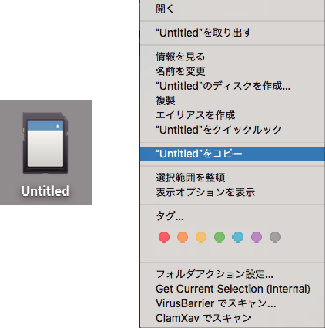
任意のフォルダーで右クリックして、"項目をペースト"を選択する
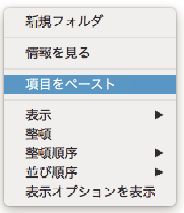
ファイルのコピーが開始されます。
コピーしたフォルダーに日付などのわかりやすい名前をつける
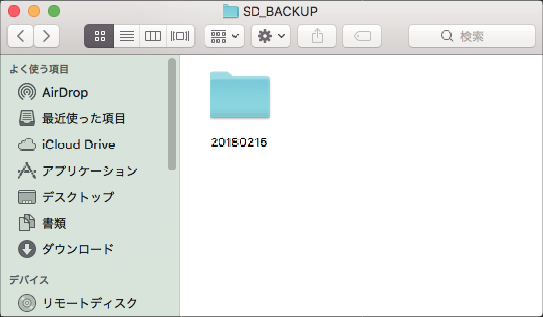
SDカードのアイコンを右クリックし、""Untitled"を取り出す"を選択する
コンピューターからSDカードに書き戻す
SDカードを挿入する
ビデオカメラでフォーマットしたSDカードを使用してください。
SDカードをコンピューターのSDカードスロットやSDカードリーダーに挿入します。
SDカードのドライブをクリックしてフォルダーを確認する
"DCIM" "PRIVATE" "EXTMOV"の各フォルダーがある場合は削除します。
必要なファイルがSDカードに残っている場合は、先に SDカードからコンピューターにバックアップする を行なってください。
SDカードの内容を保存したフォルダーを開く
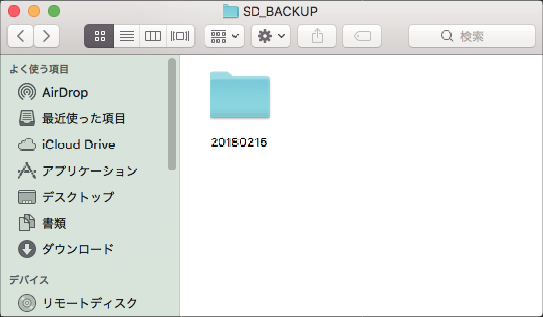
フォルダーを選択して右クリックし、"2項目をコピー"を選択する
"DCIM"と "PRIVATE"のフォルダーを選択します。
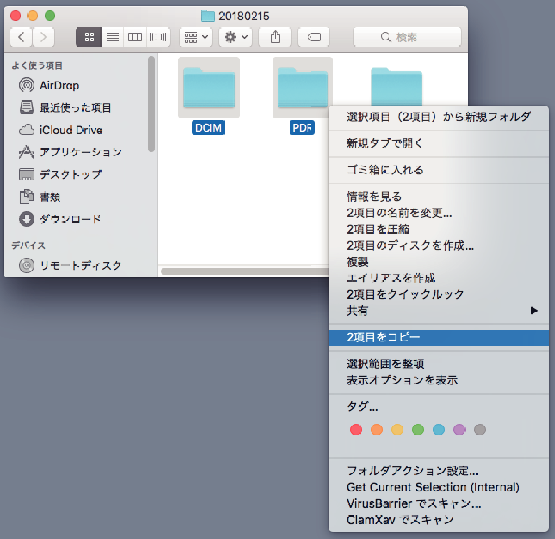
SDカードのアイコンを右クリックし、"2項目をペースト"を選択する
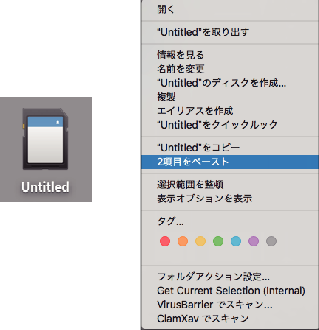
ファイルのコピーが開始されます。
